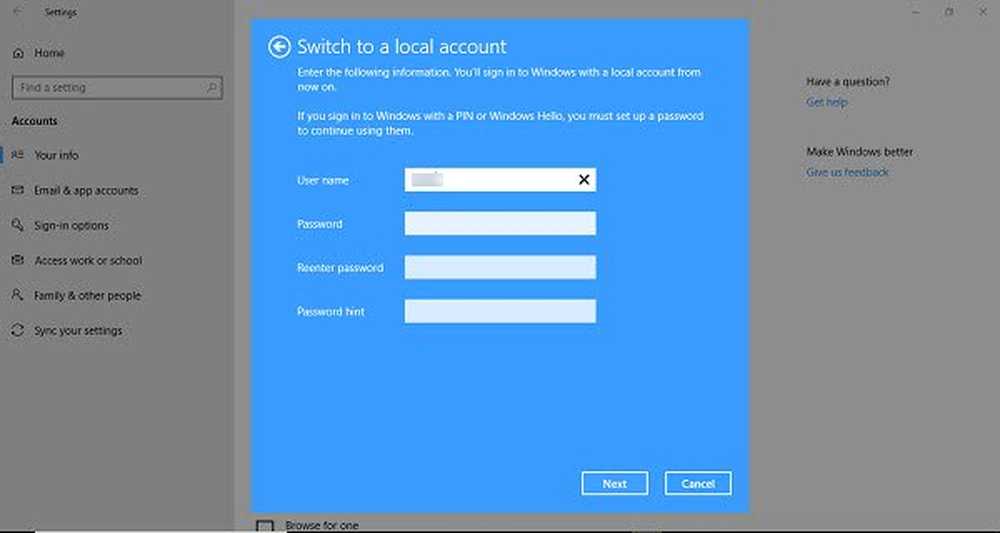Entfernen Sie oder schalten Sie Systemsymbole wie Uhr in der Windows 10-Taskleiste ein oder aus
Windows 10 Das Betriebssystem unterscheidet sich von seinen früheren Versionen, behält jedoch einige der alten Funktionen bei. Zum Beispiel zeigt Windows 10 ein Uhrensymbol in der Desktop-Taskleiste an. Das Symbol befindet sich in der rechten unteren Ecke des Bildschirms. Die Option erweist sich als praktisch, um das aktuelle Datum und die aktuelle Uhrzeit zu kennen. Einige Benutzer finden es jedoch wenig nützlich. Daher ziehen sie es vor, es aus den Eigenschaften der Taskleiste zu entfernen. Dieser Leitfaden führt Sie durch den Prozess von entferne den Uhr von Windows 10 Taskleiste.
![]()
Entfernen Sie die Uhr aus der Windows 10-Taskleiste
Um die Windows 10-Desktop-Taskleistenuhr zu entfernen, müssen Sie einige Änderungen im Abschnitt "Benachrichtigungen und Aktionen" der Windows 10-App "Einstellungen" vornehmen. Bewegen Sie dazu den Mauszeiger in die rechte untere Ecke Ihres Computerbildschirms, klicken Sie mit der rechten Maustaste auf die Uhr und wählen Sie Benachrichtigungssymbole anpassen wie im Screenshot unten gezeigt.
![]()
Aktivieren oder deaktivieren Sie die Systemsymbole in Windows 10
Sofort wird der Bildschirm "Schnelle Aktionen" gestartet. In diesem Abschnitt werden hauptsächlich die Apps angezeigt, die unter den Taskleisteneinstellungen angezeigt werden. Suchen Sie im rechten Bereich nach der Option mit der Überschrift 'Schaltet die Systemsymbole ein oder aus'. Klicken Sie auf diese Option und fahren Sie mit dem nächsten Schritt fort.
![]()
Hier finden Sie, dass die meisten Symbole standardmäßig auf "Ein" gesetzt sind, mit einigen Ausnahmen, abhängig von Ihrer Konfiguration. Wenn Sie diese Optionen ignorieren, suchen Sie nach der Uhrzeitoption. Um die Uhr aus der Windows 10-Taskleiste zu entfernen, setzen Sie einfach den Eintrag Clock auf Off.
![]()
Wenn Sie zu irgendeinem Zeitpunkt der Meinung waren, dass die vorherige Einstellung nützlich war und die Änderungen rückgängig machen möchte, öffnen Sie einfach die Einstellungen-App über das Startmenü. Wechseln Sie dann zu System> Benachrichtigungen und Aktionen. Klicken Sie dann auf 'Systemsymbole ein- oder ausschalten', suchen Sie den Eintrag für Uhr und setzen Sie ihn auf Ein. Die Uhr wird erneut in der Taskleiste angezeigt und erfordert keinen Neustart oder Neustart.
Es ist zu beachten, dass Sie hier auch Systemsymbole für Lautstärke, Netzwerk, Stromversorgung, Eingangsanzeige, Standort, Aktionscenter usw. aktivieren oder deaktivieren können.
Lesen Sie diesen Beitrag, wenn das Volume-Symbol in der Taskleiste fehlt.